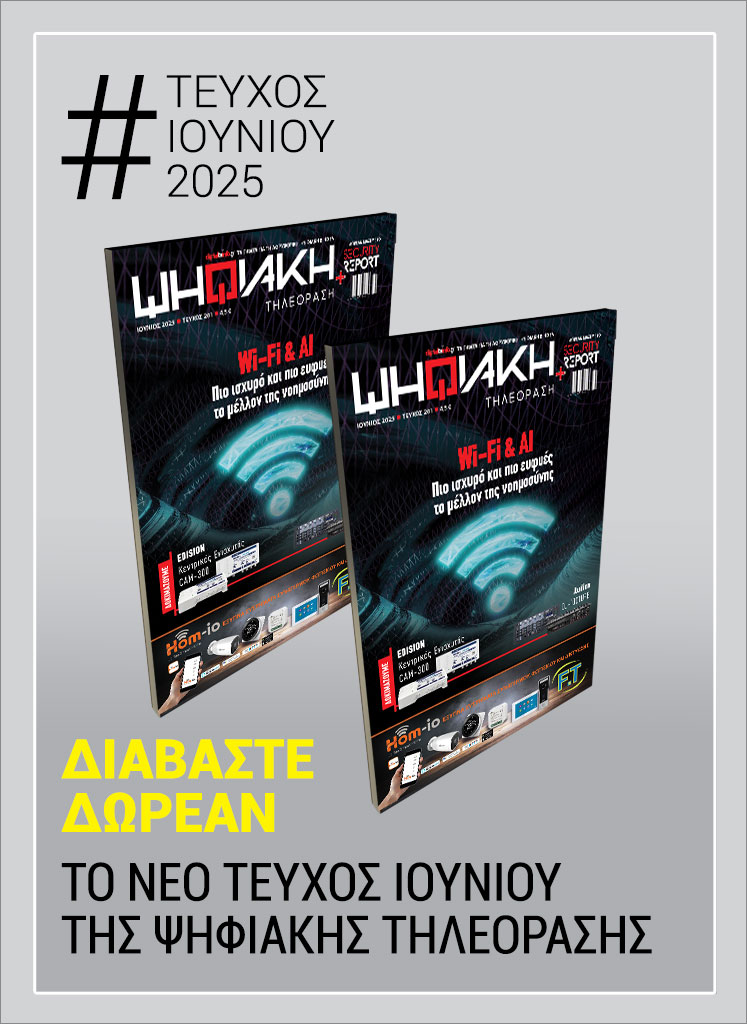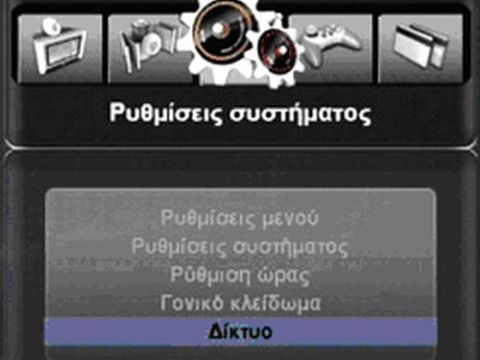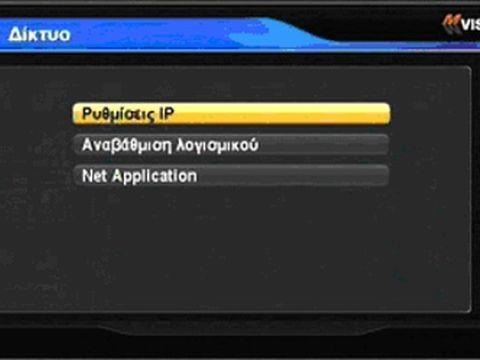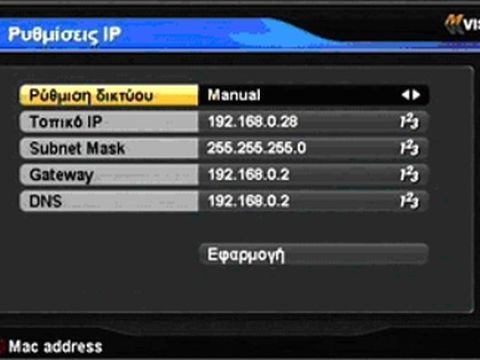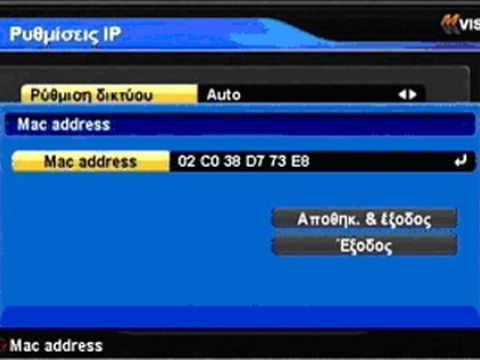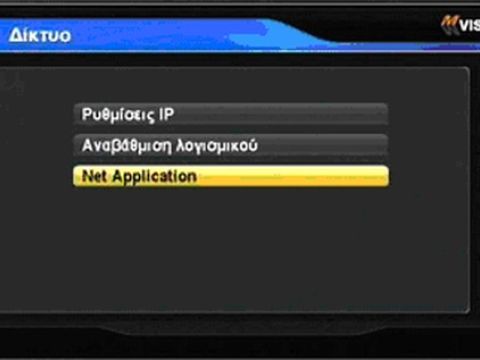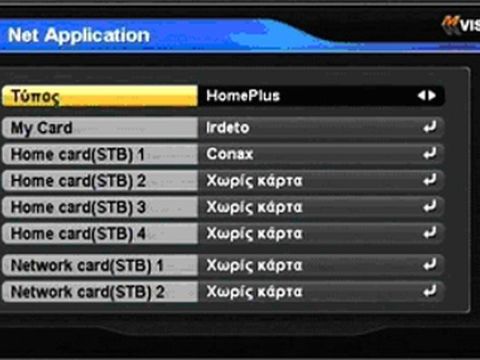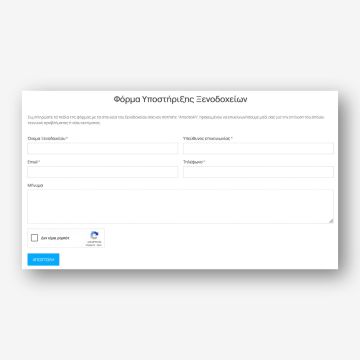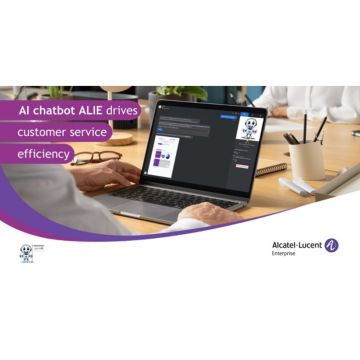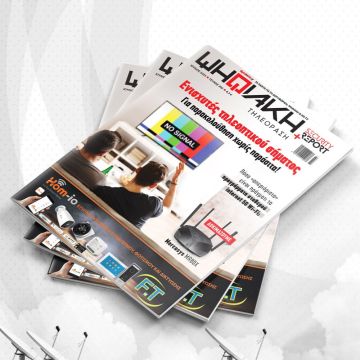ΡΟΗ ΕΙΔΗΣΕΩΝ
CS με δέκτες MVision
Οι ρυθμίσεις server – client

Featured | Αν επιθυμείτε να μοιράσετε μία ή περισσότερους νόμιμες συνδρομητικές κάρτες μεταξύ των δωματίων της οικίας σας ή του εξοχικού σας, τότε οι δέκτες MVision σάς παρέχουν ένα απλό και εύκολο τρόπο, που μπορείτε να τον πραγματοποιήσετε εύκολα, χωρίς να χρειάζεστε… πτυχίο στα δίκτυα!Οι δέκτες M-Vision της σειράς S (S-5, ST-5, SX-5, STX-5) υποστηρίζουν οικιακά δίκτυα διαμοιρασμού συνδρομής με πολύ εύκολο τρόπο και καθόλου κόπο. Το γεγονός ότι αναβαθμίζονται από USB stick σε λιγότερο από 15 δευτερόλεπτα, τους καθιστά ιδανικούς για όλες τις εγκαταστάσεις, χωρίς να απαιτείται ιδιαίτερος χρόνος για την προετοιμασία τους. Σε αυτά προσθέστε και την υποστήριξη της αντιπροσωπείας, η οποία παρέχει τηλεφωνικές οδηγίες για την επανεγκατάσταση των ρυθμίσεων δικτύου, στην περίπτωση που προβείτε από λάθος σε επαναφορά των εργοστασιακών ρυθμίσεων.
Το Home Plus network είναι μια προέκταση του Home Network σε συνδυασμό με το private net που υποστήριζε η παλαιότερη σειρά δεκτών (9085) και μέχρι ένα βαθμό είναι συμβατή (δηλαδή μπορεί να γίνει υπό προϋποθέσεις) με μικτά δίκτυα μεταξύ παλαιών και νέων δεκτών. Οι δέκτες υποστηρίζουν ακόμα δίκτυα radegast, newcamd και Nuevo extreme για συνδέσεις με ξένους server.
Χαρακτηριστικά του Home Plus
Σε γενικές γραμμές μπορούμε να μοιράσουμε 8 κάρτες ταυτόχρονα. 6 σε τοπικό επίπεδο και 2 από το δίκτυο. Οι κάρτες πρέπει να βρίσκονται στο ενσωματωμένο αναγνώστη κάρτας και άρα θέλουμε για κάθε κάρτα και ένα δέκτη. Όλοι οι δέκτες μπορούν να δουν όλες τις κάρτες που μπορεί να είναι και από διαφορετικό σύστημα. Το Home Plus έχει δοκιμαστεί επιτυχώς με κάρτες Ιrdeto, Conax, Seca (Mediaguard), Viaccess και NDS (Sky UK, Sky Italy). Το γεγονός ότι μπορούμε να βάλουμε 8 κάρτες, δεν σημαίνει ότι ο μέγιστος αριθμός δεκτών είναι 8. Απλά αν βάλουμε περισσότερους από 8, αυτοί θα βλέπουν μόνο τις κάρτες που έχουν οι άλλοι και δεν θα μπορούν να γίνουν και οι ίδιοι card server και να μοιράσουν μια 9η κάρτα.
Μια μικρή, αλλά σημαντική σημείωση: ο μέγιστος αριθμός δεκτών καθορίζεται από την κάρτα που θα μοιράσετε. Μερικές κάρτες επιτρέπουν μέχρι 4 δέκτες (δηλαδή μέχρι 4 διαφορετικά κανάλια κάθε στιγμή), άλλες κάρτες μπορούν και 20 και παραπάνω δέκτες. Ανάλογα με την κάρτα (ή τις κάρτες) που θα μοιράσετε, καθορίζεται και το πόσοι δέκτες θα μπορέσουν να συνδεθούν.
Να υπενθυμίσω ότι μιλάμε πάντα για οικιακό δίκτυο. Δηλαδή οι δέκτες πρέπει να είναι συνδεμένοι πάνω σε ένα switch (hub) και δεν δίνεται η δυνατότητα να θέσετε IP, έτσι ώστε να συνδέσετε δέκτες μη τοπικούς. Αυτό για να μην μπουν ιδέες για παράνομα δίκτυα διαμοιρασμού καρτών. Βέβαια σας προσφέρεται η δυνατότητα να συνδέσετε 2 δέκτες που βρίσκονται σε εξωτερικό δίκτυο, όμως υπάρχουν περιορισμοί για να μην καταστρατηγείται η βασική ιδέα που είναι το οικιακό δίκτυο. Στην πραγματικότητα θα μπορούσαμε να αφαιρέσουμε την σύνδεση των εξωτερικών δεκτών, όμως πολλοί χρήστες έχουν 2-3 δέκτες σπίτι τους και έναν στο γραφείο τους και μια τέτοια δυνατότητα είναι πολύ χρήσιμη.
Γενικές οδηγίες
Η σύνδεση LAN των δεκτών είναι Ethernet και μπορεί να είναι είτε ενσύρματη είτε ασύρματη ανάλογα με την επιθυμία σας. Φυσικά, στην ενσύρματη καλωδίωση μπορείτε να χρησιμοποιήσετε έτοιμα καλώδια του εμπορίου που υπάρχουν σε διάφορες διαστάσεις με τα φις πρεσαρισμένα επάνω, ενώ στην ασύρματη απαιτείται η χρήση Wi-Fi access points / bridges. Ακόμα μπορείτε να χρησιμοποιήσετε και Ethernet over Power Line (PLC ή homeplug) αν θέλετε να αποφύγετε τα καλώδια και το ασύρματο.
Όταν οι δέκτες συνδέονται σε switch (hub) χρειάζονται καλώδιο δικτύου κανονικό. Όταν έχετε μόνο 2 δέκτες, τους συνδέετε μεταξύ τους με καλώδιο cross. Αν υπάρχει ήδη δίκτυο υπολογιστών, οι δέκτες μπορούν να συνδεθούν πάνω σε αυτό. Μάλιστα, αν το δίκτυο αυτό έχει και πρόσβαση στο διαδίκτυο, οι δέκτες θα μπορούν να κάνουν και αναβάθμιση του λογισμικού τους από το internet.
Σε αυτό το κείμενο θα υποθέσουμε πως έχετε ενσύρματο δίκτυο, αλλά όλα ισχύουν και μπορούν άνετα να εφαρμοστούν σε κάποιο εν λειτουργία ασύρματο. Να αναφέρω ότι το ασύρματο δίκτυο πρέπει πρώτα να λειτουργεί σωστά πριν συνδέσετε επάνω του τους δέκτες σας. Ελέγξτε το με π.χ. κάποιο laptop.
Βασικές Αρχές για Διευθύνσεις IP
Πριν μπορέσετε να χρησιμοποιήσετε τις δικτυακές λειτουργίες των δεκτών σας πρέπει να γνωρίζετε κάποιες βασικές αρχές.
Κάθε συσκευή που συνδέεται στο οποιοδήποτε δίκτυο έχει και κάποια διεύθυνση. Η διεύθυνση αυτή ονομάζεται IP address (Internet Protocol address). Οι διευθύνσεις IP έχουν την μορφή vvv.xxx.yyy.zzz όπου vvv/xxx/yyy/zzz είναι διαφορετικοί αριθμοί από το 0 έως το 255. Σε γενικές γραμμές, τα δεδομένα που ταξιδεύουν στο δίκτυο έχουν αποστολέα και παραλήπτη. Έτσι πρέπει οι δέκτες να αποκτήσουν κάποια διεύθυνση πριν ξεκινήσει η επικοινωνία μεταξύ τους. Ουσιαστικά υπάρχουν 2 τρόποι για την απόκτηση αυτής της διεύθυνσης: ο αυτόματος και ο χειροκίνητος.
Ο αυτόματος τρόπος απαιτεί την ύπαρξη κάποιας συσκευής που να αποδίδει διευθύνσεις, συνήθως μέσω μιας διαδικασίας που ονομάζεται DHCP. Η συσκευή που κάνει αυτή τη δουλειά είναι ή κάποιο router – modem ή κάποιος εξυπηρετητής αρχείων (file server). Αν το δίκτυό σας παρέχει αυτή την δυνατότητα, τότε επιλέξτε DHCP ON στο σχετικό μενού. Αν το δίκτυο των δεκτών είναι αυτόνομο ή δεν υπάρχει εξυπηρετητής DHCP, πρέπει να ορίσετε με το χέρι κάποια μοναδική διεύθυνση στον κάθε δέκτη. Οι διευθύνσεις πρέπει να είναι διαφορετικές για την κάθε συσκευή και ενώ στην περίπτωση του DHCP server αυτό το φροντίζει η συσκευή που κάνει την κατανομή, στην χειροποίητη ρύθμιση πρέπει εσείς να προσέξετε, ώστε οι διευθύνσεις που δίνετε να είναι διαφορετικές κάθε φορά.
Στην σελίδα επιλογής και ρύθμισης των διευθύνσεων, εκτός από το τοπικό IP πρέπει να οριστεί και το subnet mask που σπάνια είναι διαφορετικό από το 255.255.255.0. Επίσης, πρέπει να ρυθμιστεί και το gateway IP και το IP του DNS server. Το gateway είναι η διεύθυνση IP της συσκευής (router) που σας δίνει πρόσβαση στο internet, όπως και σχεδόν πάντα και o DNS server. Ακόμα, η DNS server IP μπορεί να ρυθμιστεί βάση των παραμέτρων που σας έχει δώσει ο παροχέας internet. Τα subnet mask, gateway και DNS server είναι συνήθως ίδια για κάθε συσκευή του δικτύου σας. Αν το δίκτυό σας δεν συνδέεται στο internet είναι απαραίτητο να θέσετε μόνο 2 πράγματα:
1. ένα ξεχωριστό IP για κάθε δέκτη και
2. το gateway.
Αφήστε τα υπόλοιπα ως έχουν.
Όταν δηλώνετε διευθύνσεις με το χέρι, καλό θα είναι να ξεκινήσετε από κάποιο νούμερο του τύπου 192.168.0.xxx όπου το xxx ένας αριθμός από το 1 έως το 254 και να συνεχίσετε με το επόμενο. Π.χ. αν στον ένα δέκτη έχετε δώσει 192.168.0.50 στον επόμενο δώστε 192.168.0.51, κ.λπ. Gateway βάλτε σε όλους τους δέκτες το 255.255.255.0.
Αφού οι δέκτες σας αποκτήσουν τη μοναδική τους διεύθυνση, είναι έτοιμοι να μιλήσουν μεταξύ τους. Να αναφέρω εδώ ότι αυτά όλα αφορούν το τοπικό δίκτυο LAN. Δυο δέκτες που ανήκουν σε ξεχωριστά δίκτυα μπορούν να έχουν την ίδια διεύθυνση. Εκεί όμως αναλαμβάνουν τα router να διευθετήσουν την μεταξύ τους επικοινωνία.
Υπάρχει και μια μικρή λεπτομέρεια που πρέπει να ρυθμίσετε ακόμα. Σε άλλές περιπτώσεις δεν είναι απαραίτητο, αλλά στους συγκεκριμένους δέκτες πρέπει να το ελέγξετε. Ο λόγος είναι για το MAC address. Βεβαιωθείτε ότι ο κάθε δέκτης έχει μοναδικό MAC address (κάτι σας αριθμός σειράς).
Η ρύθμιση του IP του κάθε δέκτη γίνεται από το μενού “Ρυθμίσεις Συστήματος / Δίκτυο / Ρυθμίσεις IP”. Πατώντας το κόκκινο πλήκτρο μας εμφανίζεται το παράθυρο αλλαγής της MAC address, την οποία περιγράφουμε αναλυτικά παρακάτω.
URL-Domain name: Για την επικοινωνία με δικτυακούς τόπους είναι πιο ανθρώπινο να χρησιμοποιούμε διευθύνσεις τύπου URL (Universal Recourse Locator). Με κάποιο τρόπο, μπορεί να γίνει αντιστοίχηση ενός αριθμητικού IP address με μία πιο εύκολη στην απομνημόνευση ‘γραμματική’ διεύθυνση. Κάποιες υπηρεσίες με το όνομα DNS αναλαμβάνουν την αντιστοίχηση των γραμματικών διευθύνσεων με τις πραγματικές αριθμητικές. Έτσι εσείς γράφετε www.zotos.biz αντί 62.103.159.143.
Τοπικό δίκτυο: Με απλά λόγια, όταν κάποιες δικτυακές συσκευές βρίσκονται συνδεμένες στο ίδιο router ή switch (hub) ή σε switch που είναι συνδεδεμένα μεταξύ τους, λέμε ότι δημιουργούν ένα τοπικό δίκτυο. Τα τοπικά δίκτυα συνήθως αφορούν συσκευές συνδεδεμένες με καλώδιο που μπορεί να είναι αρκετά μέτρα από συσκευή σε συσκευή. (Στη θεωρία μπορεί το καλώδιο να είναι μέχρι
Δίκτυο ευρείας περιοχής WAN: Δίκτυα που εκτείνονται σε μεγαλύτερες περιοχές ή απαρτίζονται από μερικά μικρότερα δίκτυα, τα ονομάζουμε δίκτυα ευρείας περιοχής WAN. Σε περίπτωση που θέλετε να μοιράσετε μία κάρτα σε δέκτες που δεν βρίσκονται στο ίδιο δίκτυο π.χ. στο σπίτι και στο εξοχικό σας, πρέπει τα μέρη αυτά να έχουν δυνατότητα επικοινωνίας μεταξύ τους. Ο πιο κοινός τρόπος να γίνει αυτό, είναι να έχουν όλα τα μέρη πρόσβαση στο internet. Μέσω του Internet θα δημιουργήσετε ένα WAN, όπου οι δέκτες σας θα επικοινωνούν μεταξύ τους.
Ο ευκολότερος τρόπος να γίνει αυτό είναι να διαθέτουν σύνδεση ADSL και μάλιστα τα ADSL router να διαθέτουν τουλάχιστον μία θύρα δικτύου. Φτηνά router που έχουν μόνο θύρα USB δεν είναι κατάλληλα, γιατί θα απαιτηθεί η χρήση κάποιου υπολογιστή για να μπορεί ο δέκτης να μιλάει με το router. Πράγμα που θα απαιτεί και τον υπολογιστή ανοιχτό και κατάλληλα ρυθμισμένο για να είναι αυτό εφικτό.
Port forwarding: Η επικοινωνία μεταξύ συσκευών δικτύου γίνεται μέσα από κάποια κανάλια ή διαύλους που τα ονομάζουμε πόρτες. Οι πόρτες έχουν κάποιο αριθμό από το 1 έως το 65535 και κάποια από αυτά τα νούμερα είναι δεσμευμένα για συγκεκριμένες υπηρεσίες. Σε τοπικό δίκτυο, οι πόρτες μεταξύ των συσκευών είναι κοινές και τα δεδομένα δρομολογούνται χωρίς κάποια ιδιαίτερη ρύθμιση στον router (αν υπάρχει). Για την επικοινωνία μεταξύ των δεκτών, πρέπει να οριστεί κάποια ελεύθερη πόρτα.
Αν οι δέκτες σας δε βρίσκονται σε τοπικό δίκτυο, χρειάζεται να γίνουν μερικές ρυθμίσεις στους router, ώστε να ξέρουν πού να δρομολογήσουν τα δεδομένα της πόρτας που έχετε εκχωρήσει για χρήση από τους δέκτες σας (για διαχειριστή της κάρτας σας). Η διαδικασία αυτή ονομάζεται Port forwarding. Ο τρόπος που γίνεται αυτό διαφέρει από router σε router, αλλά ουσιαστικά είναι ένας κανόνας που λεει στο router ότι τα δεδομένα που έρχονται στην πόρτα ‘αυτή’ πρέπει να δρομολογηθούν σε συγκεκριμένο IP, στο IP του δέκτη σας.
Ο λόγος που γίνεται αυτό είναι επειδή στο τοπικό δίκτυό σας σίγουρα θα υπάρχουν περισσότερες από μία συσκευές (π.χ. ένας υπολογιστής και ένας δέκτης) και πρέπει να υποδείξουμε στο router σε ποια συσκευή να κατευθύνει τα περιεχόμενα της πόρτας που έρχονται από τον έξω κόσμο.
Στήνοντας ένα δίκτυο Home Plus
Εδώ θα δώσουμε ένα παράδειγμα για να κατανοήσετε πόσο εύκολο είναι να στήσετε ένα δίκτυο Home Plus με 5 δέκτες που θα μοιράζονται 2 κάρτες (1 Ιrdeto και 1 Conax). Εδώ υποθέτουμε ότι δεν υπάρχει router που μοιράζει διευθύνσεις – δηλαδή οι δέκτες είναι αυτόνομοι σε δίκτυο. Τα υλικά που θα χρειαστείτε είναι:
- 1 επίσημη συνδρομή Irdeto (κατά προτίμηση νέου τύπου zeta)
- 1 επίσημη συνδρομή Conax
- 5 δέκτες M-Vision της σειράς S συνδεδεμένοι με το κάτοπτρό σας.
- 1 switch 10/100 με 5 πόρτες.
- 5 Καλώδια δικτύου για σύνδεση των δεκτών με το switch.
Βήμα 1ο: Αφού συνδέσουμε τους δέκτες στο κάτοπτρο και φορτώσουμε κανάλια, επιβεβαιώνουμε ότι ο κάθε δέκτης λειτουργεί κανονικά με τις κάρτες μας. Αυτό γίνεται δοκιμάζοντας μία -μία την κάθε κάρτα σε κάθε δέκτη. Μετά το τέλος της δοκιμής, αφήνουμε τις κάρτες μέσα στους επιθυμητούς δέκτες.
Βήμα 2ο: Πάμε σε κάθε δέκτη να ρυθμίσουμε την IP του και να ενεργοποιήσουμε το HomePlus, ακολουθώντας την διαδρομή “Μενού” -> “Ρυθμίσεις συστήματος” -> “Δίκτυο” -> “Ρυθμίσεις IP”.
Βάζουμε την ρύθμιση δικτύου στο “manual” και στην συνέχεια μετακινούμαστε στην επιλογή subnet mask και βάζουμε σε όλους τους δέκτες το 255.255.255.0 (Η «.» (τελεία) αντιστοιχεί στο πλήκτρο FAV). Σε όλους τους δέκτες βάζουμε DNS και Gateway 0.0.0.0. Πριν θέσουμε το τοπικό IP, ελέγχουμε αν το Mac address είναι διαφορετικό σε κάθε δέκτη.
Πατώντας το κόκκινο πλήκτρο μάς εμφανίζεται το παράθυρο αλλαγής της MAC address. Αν κάποιοι δέκτες έχουν όλα τα νούμερα ίδια πάμε και αλλάζουμε ένα ψηφίο από τα τελευταία 2 ώστε να μεταβάλουμε το MAC και να το κάνουμε διαφορετικό. Αφού γίνει αυτό, πατάμε “αποθήκευση και έξοδος” και είμαστε έτοιμοι να ρυθμίσουμε το IP του κάθε δέκτη. Βάζουμε λοιπόν 192.168.0.1 – 192.168.0.2 – 192.168.0.3 – 192.168.0.4 – 192.168.0.5 σε κάθε δέκτη αντίστοιχα και πατάμε “εφαρμογή”.
Βήμα 3ο: Πατάμε EXIT και πάμε στο “Net Application” και με το δεξί βελάκι στο χειριστήριο επιλέγουμε “HomePlus”. Με το EXIT βγαίνουμε από τα μενού και πάμε για το τελευταίο βήμα.
Βήμα 4ο: Συνδέουμε τους δέκτες με το switch.
Αυτό ήταν όλο. Οι δέκτες αναλαμβάνουν τα υπόλοιπα. Για να ελέγξετε ότι οι δέκτες βλέπουν τις κάρτες σας, μπορείτε να πάτε στο μενού “Net application” όπου θα δείτε να αναφέρονται οι κάρτες που βρέθηκαν στο δίκτυό σας.